今天我們接著講連接PowerBI到Oracle數據庫的方法二和方法三。這些說明將涵蓋連接到Oracle的不同方法。按照這些說明,您可以創建一個全面而強大的分析解決方案,從PowerBI中的Oracle數據中獲得洞察力。
方法二:使用通用云連接器
Skyvia是一個基于云的數據集成平臺,允許用戶集成、備份和管理不同來源和目的地的數據。它提供了一系列功能,使其成為各種規模的企業的強大工具,包括:
用戶友好界面:Skyvia的用戶友好界面使用戶可以輕松創建和管理數據集成工作流,而不需要專業的技術技能或編程知識。
廣泛的連接器:Skyvia支持許多連接器,包括流行的云應用程序,如Salesforce,Microsoft Dynamics, NetSuite, HubSpot等。它還支持本地數據庫,如Oracle、SQLServer、MySQL和PostgreSQL。
自動化工作流:Skyvia允許用戶通過調度選項、實時同步和數據復制功能自動化他們的數據集成工作流。
數據備份和恢復:Skyvia從各種來源提供自動備份和數據恢復,確保您的數據始終受到保護,并在需要時可用。
安全的數據集成:Skyvia使用最新的安全協議和加密技術來確保您的數據在集成過程中是安全可靠的。
數據轉換:Skyvia提供了一系列的數據轉換選項,允許用戶操作、過濾和轉換他們的數據,以滿足他們的特定需求。
監控和報告:Skyvia為用戶提供全面的監控和報告工具,包括實時警報、錯誤跟蹤和詳細日志,使用戶能夠快速識別和解決集成過程中可能出現的任何問題。
總的來說,Skyvia是一個功能強大、易于使用的數據集成平臺,為企業提供了一系列功能,幫助他們管理不同來源和目的地的數據。
下面是使用Skyvia在PowerBI和Oracle之間建立連接的分步指南。
步驟1:創建Skyvia帳戶
首先,去Skyvia網站創建一個免費帳戶。一旦你創建了一個帳戶,登錄到Skyvia儀表盤。
步驟2:創建一個新連接
在Skyvia儀表板中,單擊頂部菜單中的“連接”,然后單擊“新連接”。
步驟3:選擇“Oracle”作為Source
在“NewConnection”窗口中,選擇“Oracle”作為源,并輸入Oracle數據庫的連接詳細信息,包括服務器名稱、端口號、數據庫名稱和身份驗證詳細信息。點擊“創建連接”保存連接。
步驟4:創建一個新包
在Skyvia儀表板中,點擊頂部菜單中的“Packages”,然后點擊“NewPackage”。
第五步:選擇“Oracle”作為源,選擇“PowerBI”作為目的
在“NewPackage”窗口中,選擇“Oracle”作為源,選擇“PowerBI”作為目標。選擇前面創建的源連接和目標連接,然后單擊“CreatePackage”保存包。
步驟6:映射源數據和目標數據
在“PackageDetails”窗口中,您可以通過選擇要傳輸的表或視圖并配置字段映射來映射源數據和目標數據。還可以向數據添加轉換或過濾器。
步驟7:運行包
軟件包配置完成后,點擊“運行”,將數據從Oracle傳輸到PowerBI。您可以在“執行日志”選項卡中監視傳輸的進度。
步驟8:創建報告和可視化
將數據導入到PowerBI后,您可以創建報告和可視化,從而從Oracle數據中獲得洞察力。您可以使用PowerBI的各種工具和功能來創建交互式儀表板、圖表、圖形等。
方法三:使用PowerBI Connector
使用PowerBI Connector是一種使用PowerBI的內置連接器在PowerBI和Oracle數據庫之間建立直接連接的方法。這種方法相對簡單,不需要額外的工具或軟件。
以下是使用PowerBI云連接器將PowerBI連接到Oracle的步驟:
步驟1:打開PowerBI
啟動PowerBI Desktop,點擊homeribbon中的“獲取數據”。
步驟2:選擇Oracle
在“GetData”窗口中,從可用連接器列表中選擇“Oracle”,然后單擊“Connect”。
步驟3:輸入ConnectionDetails
在“Oracledatabase”窗口中,輸入Oracle數據庫的連接細節,包括服務器名稱、端口號、數據庫名稱和身份驗證細節。
步驟4:選擇表或視圖
一旦建立了連接,就可以選擇要導入到PowerBI中的表或視圖。在這個階段,您還可以對數據應用過濾器或轉換。
步驟5:將數據加載到PowerBI中
選擇數據后,點擊“加載”,將數據導入PowerBI。然后,您可以開始使用導入的數據創建報告、指示板和可視化。
使用PowerBI Connector的好處之一是,它提供了到Oracle數據庫的直接、實時連接。對數據庫所做的任何更改都會立即反映在PowerBI中。此外,這種方法易于設置。它不需要任何額外的軟件或工具,對于已經熟悉PowerBI的用戶來說是一個方便的選擇。
最佳實踐:Oracle如何將數據加載到PowerBI
要使用ODBC驅動程序將數據從Oracle加載到PowerBI,請遵循以下步驟:
步驟1:安裝ODBCDriver for Oracle
在計算機上安裝Oracle的ODBC驅動程序。您可以從Oracle網站下載驅動程序,也可以使用第三方驅動程序。
步驟2:配置ODBC數據源
為Oracle數據庫配置ODBC數據源。在計算機上打開ODBC數據源管理員,并為Oracle數據庫創建一個新數據源。輸入必要的連接詳細信息,例如服務器名稱、端口號、數據庫名稱和身份驗證信息。
步驟3:打開PowerBI
打開PowerBI Desktop,點擊homeribbon中的“獲取數據”。
步驟4:選擇ODBC數據源
在“GetData”窗口中,從可用連接器列表中選擇“ODBC”,然后單擊“Connect”。
步驟5:選擇ODBC數據源
在“ODBC”窗口中,選擇您在步驟2中配置的ODBC數據源,然后單擊“Connect”。
步驟6:選擇表或視圖
一旦建立了連接,就可以選擇要導入到PowerBI中的表或視圖。在這個階段,您還可以對數據應用過濾器或轉換。
步驟7:將數據加載到PowerBI
選擇數據后,點擊“加載”,將數據導入PowerBI。然后,您可以開始使用導入的數據創建報告、指示板和可視化。
使用ODBC驅動程序連接到Oracle的好處之一是,它提供了一種靈活且可定制的方式來將數據加載到PowerBI中。用戶可以配置ODBC數據源以滿足他們的特定需求,并在導入過程中對數據應用過濾器或轉換。此外,ODBC驅動程序是一種廣泛使用和得到良好支持的標準,對于需要連接到各種數據源的用戶來說,它是一個可靠的選擇。
結論
在本文中,我們討論了將PowerBI連接到Oracle數據庫的三種方法。第一種方法是使用DevartODBC驅動程序,這需要安裝驅動程序并配置ODBC數據源。第二種方法是使用Skyvia,這是一個基于云的集成平臺,可以輕松地在Oracle和PowerBI之間進行數據集成。第三種方法是使用PowerBI的內置連接器建立與Oracle的直接連接。
這三種方法都是Oracle連接到PowerBI的有效方法。方法的選擇將取決于用戶的具體需求、技術專長和資源。需要高度靈活性和定制的用戶可能更喜歡使用ODBC驅動程序,而那些喜歡基于云的解決方案的用戶可能會選擇Skyvia。已經熟悉PowerBI的用戶可能會發現內置連接器是最方便的選擇。
審核編輯:劉清
-
連接器
+關注
關注
98文章
14547瀏覽量
136655 -
Oracle
+關注
關注
2文章
289瀏覽量
35144 -
MYSQL數據庫
+關注
關注
0文章
96瀏覽量
9395 -
ODBC
+關注
關注
0文章
12瀏覽量
9559
原文標題:Devart:如何將Power BI連接到Oracle數據庫(下)
文章出處:【微信號:哲想軟件,微信公眾號:哲想軟件】歡迎添加關注!文章轉載請注明出處。
發布評論請先 登錄
相關推薦
labview 如何遠程訪問Oracle數據庫?
labview與數據庫oracle連接
紫金橋組態軟件與oracle數據庫的連接
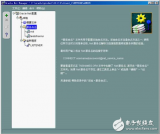
用ASPNet連接Oracle數據庫的方法





 如何將Power BI連接到Oracle數據庫?
如何將Power BI連接到Oracle數據庫?
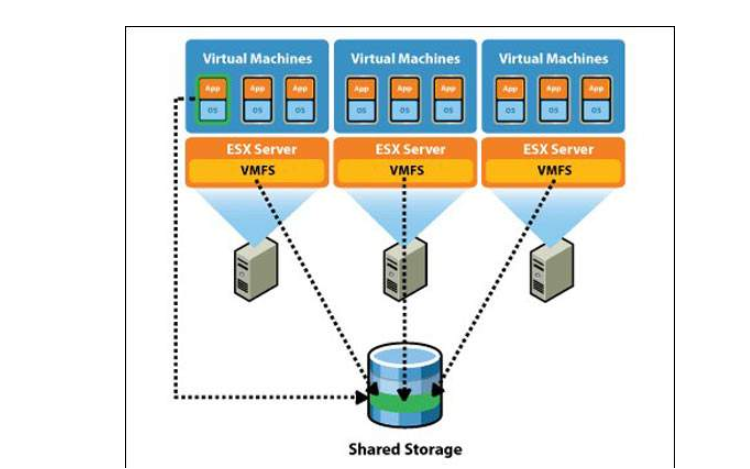










評論